သင်၏ကွန်ပျူတာ၌ Windows 10 ၏ရုရှားဗားရှင်းကိုထည့်သွင်းထားခြင်းမရှိသော်လည်း၎င်းသည်တစ်ခုတည်းသောဘာသာစကားရွေးစရာတွင်မပါရှိလျှင်သင်သည်ကွန်ပျူတာမျက်နှာပြင်၏ရုရှားဘာသာကိုအလွယ်တကူ download လုပ်၍ တပ်ဆင်နိုင်သည်သာမက Windows 10 application အတွက်ရုရှားဘာသာစကားကိုလည်း enable လုပ်နိုင်သည်။ အောက်ကညွှန်ကြားချက်မှာပြထားတဲ့။
အောက်ပါအဆင့်များကို Windows 10 အားအင်္ဂလိပ်ဘာသာဖြင့်ပြထားသည်။ သို့သော်အခြား default interface ဘာသာစကားများနှင့်အတူတူဖြစ်သည်။ (ချိန်ညှိချက်များကွဲပြားခြားနားစွာအမည်မဖော်ပြထားပါ။ သို့သော်၎င်းသည်တွက်ရန်မလွယ်ကူပါ။ ထို့အပြင်အသုံးဝင်သည်။ Windows 10 ၏ဘာသာစကားကိုပြောင်းလဲရန်ကီးဘုတ်ဖြတ်လမ်းကိုမည်သို့ပြောင်းရမည်နည်း။
မွတ္စု: အကယ်၍ interface ၏ရုရှားဘာသာကိုထည့်သွင်းပြီးပါကအချို့သောစာရွက်စာတမ်းများသို့မဟုတ်ပရိုဂရမ်များသည် krakozyabry ကိုပြပါက၊ Windows 10 တွင် Cyrillic ၏ပြသမှုကိုမည်သို့ပြုပြင်ရန်ညွှန်ကြားချက်ကိုအသုံးပြုပါ။
Windows 10 version 1803 April Update တွင်ရုရှား interface ဘာသာစကားကိုထည့်သွင်းပါ
Windows 10 1803 April Update တွင်ဘာသာစကားပြောင်းလဲရန်ဘာသာစကားအစီအစဉ်များကိုထည့်သွင်းခြင်းသည် control panel မှ "Options" သို့ပြောင်းသွားခဲ့သည်။
ဗားရှင်းအသစ်တွင်လမ်းကြောင်းသည်အောက်ပါအတိုင်းဖြစ်သည် - Parameters (Win + I သော့) - အချိန်နှင့်ဘာသာစကား - ဒေသနှင့်ဘာသာစကား (ချိန်ညှိချက်များ - အချိန်နှင့်ဘာသာစကား - ဒေသနှင့်ဘာသာစကား) ။ ထိုနေရာတွင်သင်နှစ်သက်သောဘာသာစကား (အကယ်၍ မထည့်ပါက၊ ဘာသာစကားတစ်ခုကိုထည့်ရန်နှိပ်ခြင်းဖြင့်ထည့်ပါ) ကို "နှစ်သက်သောဘာသာစကားများ" စာရင်းထဲတွင်ရွေးချယ်ပြီး "ချိန်ညှိချက်များ" ကိုနှိပ်ပါ။ နောက်မျက်နှာပြင်တွင်, ဤဘာသာစကားအတွက်ဘာသာစကား pack ကိုတင်ပါ။ (စကရင်တွင် - အင်္ဂလိပ်ဘာသာဖြင့်ဗားကိုဒေါင်းလုပ်ဆွဲပါ၊ သို့သော်ရုရှားအတွက်အတူတူပါပဲ)
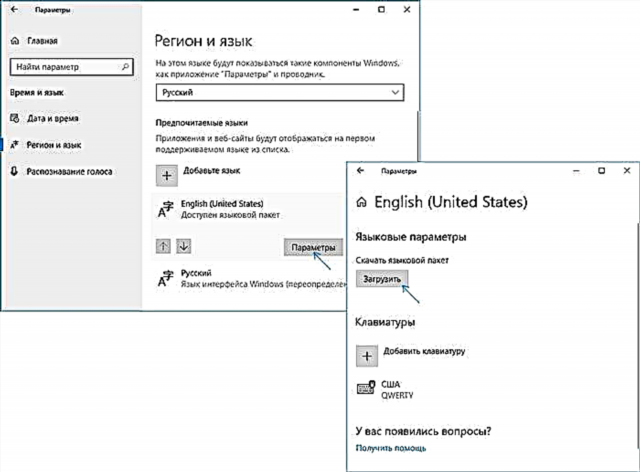
ဘာသာစကားအစီအစဉ်ကိုကူးယူပြီးသည့်နောက်၊ ယခင် "တိုင်းဒေသကြီးနှင့်ဘာသာစကား" မျက်နှာပြင်သို့ပြန်သွားပါ။ "Windows Interface Language" စာရင်းရှိအလိုရှိသောဘာသာစကားကိုရွေးချယ်ပါ။
Control panel ကို သုံး၍ Russian interface language ကိုမည်သို့ download လုပ်ရမည်နည်း
အရင် Windows 10 version များတွင် control panel ကို အသုံးပြု၍ အတူတူပင်ပြုလုပ်နိုင်သည်။ ပထမအဆင့်မှာ system အတွက် interface ဘာသာစကားအပါအဝင် Russian language ကို download လုပ်ရန်ဖြစ်သည်။ သင်ဤသည်ကို Windows 10 Control Panel ရှိသင့်လျော်သောအချက်ကို အသုံးပြု၍ ပြုနိုင်သည်။
control panel ကိုသွားပါ (ဥပမာ - "Start" ခလုတ် - "Control Panel" ကိုညာခလုပ်နှိပ်ခြင်းဖြင့်၊ "View by" item ကိုညာဘက်အပေါ်ထောင့်မှ Icons သို့ပြောင်းပြီး "Language" ကိုဖွင့်ပါ။ ထိုနောက်၊ ဘာသာစကားအစီအစဉ်ကိုထည့်သွင်းရန်ဤအဆင့်များကိုလိုက်နာပါ။
မှတ်ချက်။ ။ ရုရှားသည်သင်၏ system ပေါ်တွင်တပ်ဆင်ထားပြီးဖြစ်သော်လည်း interface မှမဟုတ်ဘဲကီးဘုတ်မှ input အတွက်သာသုံးသည်ဆိုလျှင်တတိယစာပိုဒ်မှစပါ။
- Add a language ကိုနှိပ်ပါ။

- စာရင်းထဲတွင် "ရုရှား" ကိုရှာပြီး "Add" ခလုတ်ကိုနှိပ်ပါ။ ထို့နောက်ရုရှားဘာသာစကားသည်ထည့်သွင်းသည့်ဘာသာစကားစာရင်းတွင်ပေါ်လာလိမ့်မည်၊ သို့သော်အင်တာဖေ့စ်မဟုတ်ပါ။

- ရုရှားဘာသာစကားနှင့်ဆန့်ကျင်ဘက်ရှိ "Options" ကိုနှိပ်ပါနောက် ၀ င်းဒိုးတွင်၊ Windows 10 မျက်နှာပြင်ရှိရုရှားဘာသာစကားတည်ရှိမှုကိုစစ်ဆေးလိမ့်မည် (ကွန်ပျူတာကိုအင်တာနက်နှင့်ချိတ်ဆက်ရမည်)
- ရုရှားမျက်နှာပြင်ဘာသာစကားရရှိနိုင်ပါက“ ကူးယူကူးယူခြင်းနှင့်ကူးယူခြင်းဘာသာရပ်ကိုကူးယူခြင်း” လင့်ခ်ပေါ်လာလိမ့်မည်။ ဤအရာကိုနှိပ်ပါ (သင်ကွန်ပျူတာစီမံအုပ်ချုပ်သူဖြစ်ရမည်) နှင့်ဘာသာစကား pack (ဒေါင်းလုပ် ၄၀ MB ကျော်) download ကိုအတည်ပြုပါ။

- Russian language pack ကို install လုပ်ပြီး installation window ကိုပိတ်ပြီးနောက်သင် input language များသို့ပြန်သွားပါလိမ့်မည်။ "Russian" ဘေးတွင် "Options" ကိုထပ်နှိပ်ပါ။

- "Windows Interface Language" အပိုင်းတွင်ရုရှားကိုရရှိနိုင်ကြောင်းဖော်ပြလိမ့်မည်။ "ဒီကိုအဓိကဘာသာစကားလုပ်ရန်" ကိုနှိပ်ပါ။

- Windows 10 interface ဘာသာစကားသည်ရုရှားဘာသာသို့ပြောင်းလဲရန်ထွက်ရန်နှင့်ပြန်ဝင်ရန်သင့်အားတောင်းလိမ့်မည်။ မထွက်ခွာမီသင်တစ်စုံတစ်ခုကိုသိမ်းဆည်းရန်လိုအပ်ပါကယခုသို့မဟုတ်နောက်ပိုင်း Log Out ကိုနှိပ်ပါ။

နောက်တစ်ခါသင် log in လုပ်သည့်အခါ Windows 10 interface language သည် Russian ဖြစ်သည်။ ထို့အပြင်အထက်ပါအဆင့်များဖြစ်စဉ်ကိုအစောပိုင်းကထည့်သွင်းမထားပါကရုရှားထည့်သွင်းသည့်ဘာသာစကားကိုထည့်သွင်းခဲ့သည်။
Windows 10 applications များ၌ရုရှား interface ဘာသာစကားကိုမည်သို့ဖွင့်ရမည်နည်း
ယခင်ဖော်ပြခဲ့သောလုပ်ရပ်များသည်စနစ်၏ interface ဘာသာရပ်ကိုပြောင်းလဲစေသော်လည်း Windows 10 store မှ application အားလုံးနီးပါးသည်ကျွန်ုပ်၏အင်္ဂလိပ်ဘာသာစကားဖြင့်ကွဲပြားသောဘာသာစကားဖြင့်ရှိနေလိမ့်မည်။
ရုရှားဘာသာစကားကိုလည်းသူတို့ထဲတွင်ထည့်သွင်းရန်၊
- ထိန်းချုပ်မှုအကွက် - "ဘာသာစကား" ကိုသွားပြီး၊ စာရင်း၏ပထမနေရာ၌ရုရှားဘာသာစကားသေချာအောင်လုပ်ပါ။ မဟုတ်ပါက၎င်းကိုရွေး။ ဘာသာစကားစာရင်း၏အထက်ရှိ "Up" menu ကိုနှိပ်ပါ။
- control panel ထဲက "Regional Standards" ကိုသွားပြီး "Primary Location" ရှိ "Location" tab ကိုသွားပြီး "Russia" ကိုရွေးပါ။
ပြီးပါပြီ၊ reboot မပါပဲတောင်မှ Windows 10 application အချို့သည် interface ၏ Russian language ကိုရရှိလိမ့်မည်။ ကြွင်းသောအရာများအတွက်လျှောက်လွှာစတိုးမှတဆင့်အတင်းအဓမ္မမွမ်းမံမှုများစတင်ပါ (စတိုးကိုဖွင့်ပါ၊ ပရိုဖိုင်အိုင်ကွန်ကိုနှိပ်၊ “ ဒေါင်းလုပ်များနှင့်အသစ်ပြောင်းခြင်းများ” သို့မဟုတ်“ ဒေါင်းလုပ်နှင့်အသစ်ပြောင်းခြင်းများ” နှင့်အသစ်ပြောင်းခြင်းများကိုရှာဖွေခြင်း) ကိုရွေးပါ။

ထို့အပြင်အချို့သော third-party application များတွင် interface language ကို application ၏ parameters များထဲတွင် configure လုပ်နိုင်ပြီး Windows 10 ၏ setting ပေါ်တွင်မူတည်သည်။
ကောင်းပြီ, အားလုံးပါပဲ, စနစ်၏ရုရှားသို့ဘာသာပြန်ချက်ပြီးစီးခဲ့သည်။ ပုံမှန်အားဖြင့်အရာအားလုံးသည်ပြproblemsနာမရှိဘဲအလုပ်လုပ်သည်။ သို့သော်မူရင်းဘာသာစကားကိုကြိုတင်ထည့်သွင်းထားသောပရိုဂရမ်များ (ဥပမာ၊ သင်၏စက်ကိရိယာနှင့်ဆက်စပ်သော) တွင်သိမ်းဆည်းထားနိုင်သည်။

















